照片如何导入苹果手机,如今苹果手机已经成为我们生活中不可或缺的一部分,而在使用苹果手机的过程中,照片的导入问题也是一个常见的困扰。我们该如何将电脑中的照片传输到iPhone或iPad呢?有许多方法可以实现这一目标。无论是通过iTunes同步、iCloud云存储、AirDrop无线传输,还是使用第三方工具,我们都能够快速、便捷地将电脑中的照片传输到苹果设备中。接下来我们将详细介绍这些方法的操作步骤,希望能够帮助大家解决这一问题。
电脑照片传到iPhone/iPad的有哪些方法
操作方法:
1.首先介绍的是通过iTunes同步照片到iPhone/iPad的方法。将USB数据线连接到电脑,打开电脑上的iTunes软件。
2.连接成功后,进入到iPhone的管理界面。
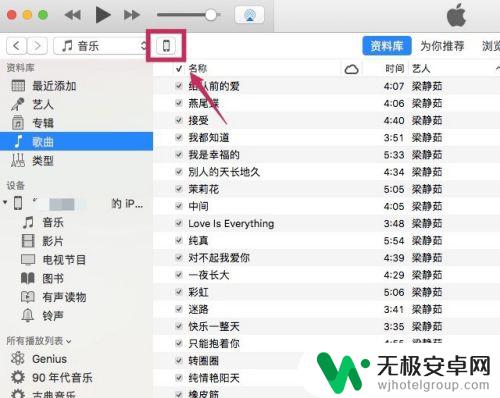
3.进入【设置】下的【照片】选项。
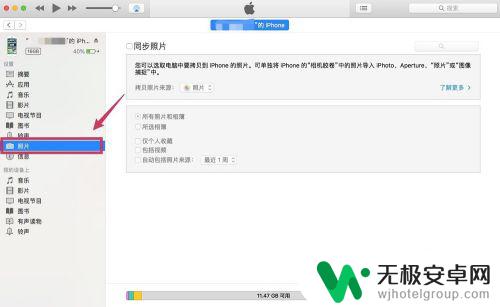
4.勾选【同步照片】,在【拷贝照片来源】的右边选择想要同步到iPhone/iPad的照片文件夹。
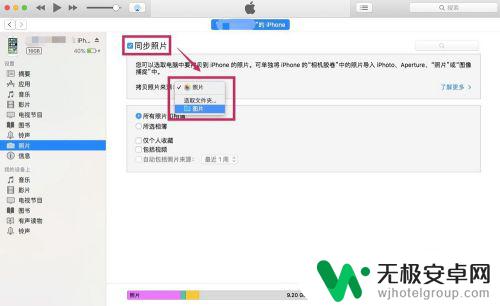
5.在下面可以选择是同步文件夹里所有的照片,还是其中某些文件夹的照片。可以把想要同步的照片都放到一个文件夹里,然后选择该文件夹。
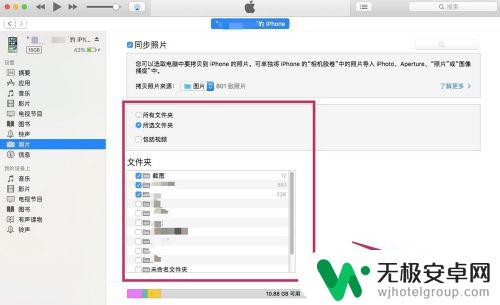
6.选择完成后,点击【完成】。跳出确认的对话框后,点击【同步】。这样电脑上的照片就被同步到iPhone/iPad里了。
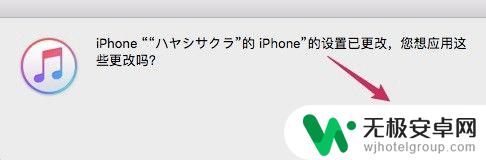
以上就是照片如何导入苹果手机的全部内容,如果遇到这种情况,你可以按照以上步骤解决问题,非常简单快速,一步到位。











